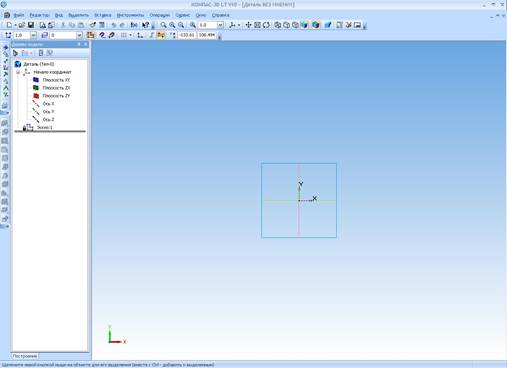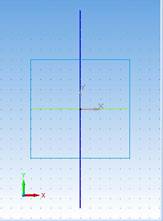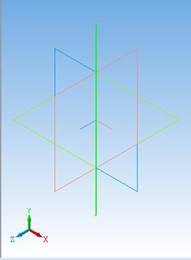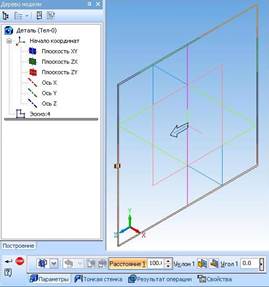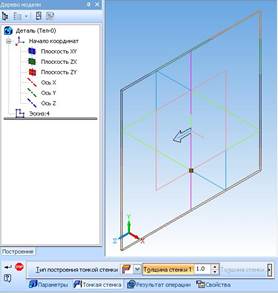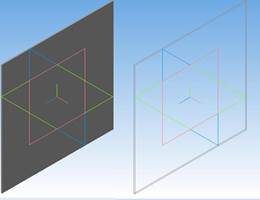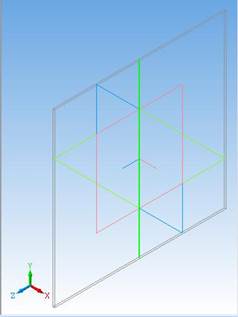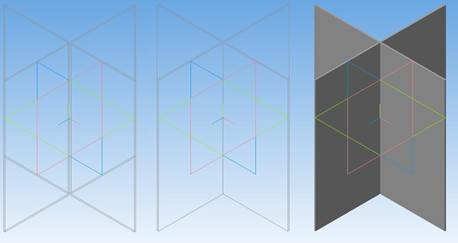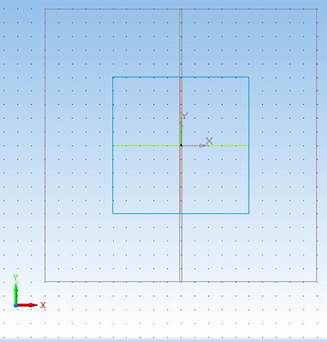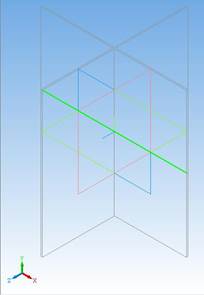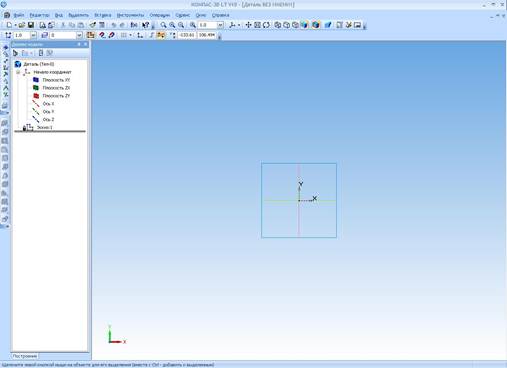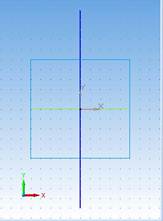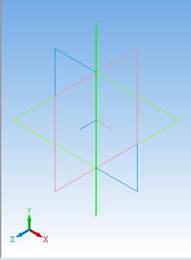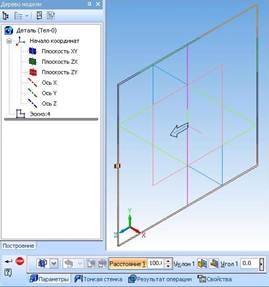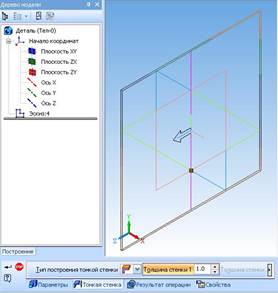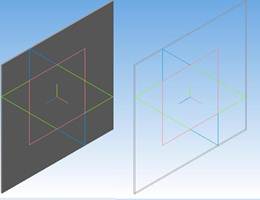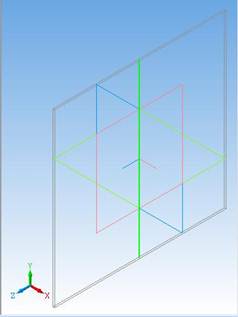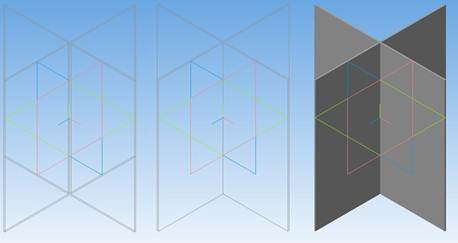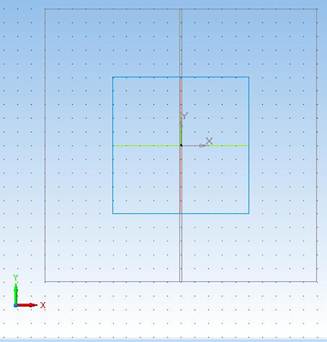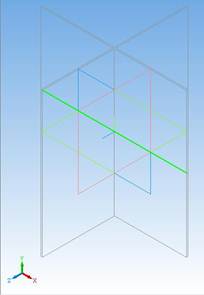Контуры в эскизе не должны пересекаться или иметь общие точки что делать
Самопересечение и замкнутость контура в КОМПАС
Самопересечение и замкнутость контура в эскизах КОМПАС длительное время являлись основными требованиями к построению формообразующих операций. В текущей версии самопересечение допустимо, но оно ведет к формированию только тонкого тела, поэтому, если необходимо провести классический вариант той же операции выдавливания, то от самопересечения придется избавиться.
Как обнаружить самопересечение контура
Если контур имеет самопересечение, то его можно обнаружить:
При работе в старых версиях КОМПАС можно использовать следующий лайфхак: скопировать контур в буфер обмена, нажать «вставить» и посмотреть на фантом изображения. Места с самопересечением просто не отрисовываются и кажется, что контур в этом месте разорван.
Как исправить самопересечение контура
Существует несколько способов исправления самопересечения контуров. Самый простой способ — использовать команду «Проверка наложения элементов». Путь: Главное текстовое меню — Приложения — Проверка документа — Проверка наложения элементов.
После вызова команды появится окно в котором при работе с эскизами можно оставить все настройки по умолчанию и только нажать кнопку «Ок»
Затем система предложит удалить все отмеченные элементы. Нажимаем «Да» и наш контур готов к проведению формообразующей операции
Кроме способа с использованием специальной команды, есть самый простой способ исправления самопересечения. Можно взять эскиз на редактирование и просто удалить лишние объекты, выделяя их и нажимая клавишу «Delete». А местоположение объектов можно определить визуально, как уже было описано в разделе «Как обнаружить самопересечение контура»
Проверка замкнутости контура
Существует несколько вариантов проверки замкнутости контура — один связан с использованием специальной команды, другие — обходные варианты с применением команд базового функционала. Рассмотрим основной вариант:
После вызова команды система предложит поставить точки в местах разрывов и после нажатия кнопки «Оставить» точки будут расставлены
После обнаружения мест, где контур не замкнут, исправлять ошибки нужно базовым функционалом, каких-либо специальных команд для данной операции не разработано. Можно просто дотянуть одну характерную точку до другой, построить соединительный отрезок или воспользоваться командами «Удлинить до ближайшего объекта» или «Выровнять по границе».
Построение эскиза.
Термином «эскиз» в системе КОМПАС обозначается плоская фигура, на основе которой образуется объемный элемент. Построение эскиза осуществляется с помощью инструментов подсистемы плоского черчения. При построении трехмерной модели всегда необходимо задать плоскость построения эскиза.
В Дереве построений выберите Плоскость XY.
Для построения эскиза нажмите кнопку 
Рис. 9. Экран системы при создании эскиза.
На рис. 9 вы видите инструментальную панель Геометрия и переключатель инструментальных панелей. Эскиз удобнее строить, если его плоскость совпадает с плоскостью экрана. Для этого необходимо раскрыть список стандартных ориентаций в строке текущего состояния и выбрать вид Спереди.
Режим редактирования эскиза представляет собой режим плоского черчения. Для обслуживания этого режима меняется набор кнопок на Панели управления и на Инструментальной панели, а также состав Строки меню.

Рис. 11. Панели инструментов.
а– панель геометрических построений; б – панель размеров; в – панель редактирования.
Изображение в эскизе должно подчиняться определенным правилам. При построении эскиза выполняется линиями стиля Основная.Такие линии имеют синий цвет. Другие стили будут проигнорированы. Для выбора стиля линии вызывается пункт контекстного меню Стиль линии…
Рис. 12. Выбор стиля линии.
Контуры в эскизе должны быть замкнутыми, не должны пересекаться или иметь общих точек. Система не сформирует трехмерный объект, если эскиз будет выполнен неудовлетворительно.
Для операции выдавливания в эскизе может быть один или несколько контуров. Единственный контур может быть замкнутым или разомкнутым. Если контуров несколько, то все они должны быть замкнутыми, один из них должен быть наружным, а другие – вложенными в него. Допускается один уровень вложенности контуров.
В процессе построения эскиза необходимо точно устанавливать положение курсора в различные точки. Этому помогает технология привязок, которая поддерживается системой.
Рис. 13. Установка привязок.
Порядок выполнение лабораторной работы: Построение трехмерной модели. (Выполнение всех трех заданий проводится
в одном файле)
Задание 1.Построить тонкую пластину, лежащую в Плоскости ZY.
1. Выберем Плоскость XY и построим отрезок в трехмерном пространстве с координатами (X=0, Y=-50, Z=0) и (X=0, Y=50, Z=0).
Так как мы выбрали плоскость XY, то для всех точек этой плоскости координата Z=0. Выберете ориентацию Нормально к…Далее необходимо выполнить командуэскиз 



Рис. 14. Эскиз первой операции.
Рис. 15. Построенный отрезок. Ориентация – Изометрия XYZ.
2. Выберите в дереве построений Эскиз:1.
Рис. 16. Окно диалога операции Выдавливание.
3. Для установки параметров операции выдавливания переместите указатель мыши на панели инструментов и выберите пункт Панель свойств контекстного меню или выполните команду Вид – Панели инструментов – Панель свойств. Выберите параметры как показано на рисунках.
Рис. 17. Окно диалога операции Выдавливание.Параметры тонкой стенки.
По отрезку система КОМПАС предлагает построить тонкую стенку с заданными параметрами.
4. Теперь до выбора команды контекстного меню Создать операциюили нажатия на кнопку
5. Установите направление Средняя плоскость и расстояние 100мм. Уклон устанавливать не будем.
6. Перейдите на закладку Параметры тонкой стенки и выясните, на что влияют задание параметров: Наружу, Внутрь, Два направления и Средняя плоскость. Для этих экспериментов удобно установить значение Толщины (тонкой стенки), равное 5 мм.
Рис. 18. Построенная тонкая стенка.
1. В Дереве построений выберите плоскость ZY, установите текущую ориентацию Нормально к….
3. Построим отрезок в трехмерном пространстве с координатами (X=0, Y=-50, Z=0) и (X=0, Y=50, Z=0). Так как мы выбрали плоскость ZY, то для всех точек этой плоскости координата X=0.
Рис. 22. Отрезок в плоскости ZY. Изометрия XYZ.
6. Выберите в дереве построений Эскиз:2.
Отрезок (рис. 22) лежит в плоскости ZY, следовательно, выдавливание будет происходить в направлении плоскости XY. Параметры операции Выдавливаниявыбираются на двух закладках окна диалога Панель свойств: параметры операции выдавливания и параметры тонкой стенки.
Система помнит установленные ранее параметры. Проверьте правильность установки. Флажок Средняя плоскость и расстояние 100.0 мм. Уклон устанавливать не будем. Толщина тонкой стенки- 1 мм. Если все параметры установлены, то нажмите кнопку Создать объект 
Рис. 23. Каркас Без невидимых Полутоновое
1. В Дереве построений выберите плоскость XY, установите текущую ориентацию Нормально к … – рис. 24.
Рис. 24. Результат выполнения п.1 задания 3.
3. Построим отрезок в с координатами (X=-50, Y=0, Z=0) и (X=50, Y=0, Z=0). Так как мы выбрали плоскость XY, то для всех точек этой плоскости координата Z=0.
Рис. 25. Результат выполнения операции.
5. Выберите командуОперация Выдавливание. Отрезок лежит в плоскости XY, следовательно, выдавливание будет происходить в направлении перпендикулярном плоскости XY.
6. Проверьте правильность установки параметров выдавливания в окне диалога:
Нажмите кнопку Создать.
Рис. 26. Окончательный вид объекта.
Дата добавления: 2015-04-21 ; просмотров: 1358 ; ЗАКАЗАТЬ НАПИСАНИЕ РАБОТЫ
Построение эскиза



Термином «эскиз» в системе КОМПАС обозначается плоская фигура, на основе которой образуется объемный элемент. Построение эскиза осуществляется с помощью инструментов подсистемы плоского черчения. При построении трехмерной модели всегда необходимо задать плоскость построения эскиза.
В Дереве построений выберите Плоскость XY.
Для построения эскиза нажмите кнопку 
Рис. 9. Экран системы при создании эскиза.
На рис. 9 вы видите инструментальную панель Геометрия и переключатель инструментальных панелей. Эскиз удобнее строить, если его плоскость совпадает с плоскостью экрана. Для этого необходимо раскрыть список стандартных ориентаций в строке текущего состояния и выбрать вид Спереди.
Режим редактирования эскиза представляет собой режим плоского черчения. Для обслуживания этого режима меняется набор кнопок на Панели управления и на Инструментальной панели, а также состав Строки меню.

Рис. 11. Панели инструментов.
а– панель геометрических построений; б – панель размеров; в – панель редактирования.
Изображение в эскизе должно подчиняться определенным правилам. При построении эскиза выполняется линиями стиля Основная.Такие линии имеют синий цвет. Другие стили будут проигнорированы. Для выбора стиля линии вызывается пункт контекстного меню Стиль линии…
Рис. 12. Выбор стиля линии.
Контуры в эскизе должны быть замкнутыми, не должны пересекаться или иметь общих точек. Система не сформирует трехмерный объект, если эскиз будет выполнен неудовлетворительно.
Для операции выдавливания в эскизе может быть один или несколько контуров. Единственный контур может быть замкнутым или разомкнутым. Если контуров несколько, то все они должны быть замкнутыми, один из них должен быть наружным, а другие – вложенными в него. Допускается один уровень вложенности контуров.
В процессе построения эскиза необходимо точно устанавливать положение курсора в различные точки. Этому помогает технология привязок, которая поддерживается системой.
Рис. 13. Установка привязок.
Порядок выполнение лабораторной работы: Построение трехмерной модели. (Выполнение всех трех заданий проводится
в одном файле)
Задание 1.Построить тонкую пластину, лежащую в Плоскости ZY.
1. Выберем Плоскость XY и построим отрезок в трехмерном пространстве с координатами (X=0, Y=-50, Z=0) и (X=0, Y=50, Z=0).
Так как мы выбрали плоскость XY, то для всех точек этой плоскости координата Z=0. Выберете ориентацию Нормально к…Далее необходимо выполнить командуэскиз 



Рис. 14. Эскиз первой операции.
Рис. 15. Построенный отрезок. Ориентация – Изометрия XYZ.
2. Выберите в дереве построений Эскиз:1.
Рис. 16. Окно диалога операции Выдавливание.
3. Для установки параметров операции выдавливания переместите указатель мыши на панели инструментов и выберите пункт Панель свойств контекстного меню или выполните команду Вид – Панели инструментов – Панель свойств. Выберите параметры как показано на рисунках.
Рис. 17. Окно диалога операции Выдавливание.Параметры тонкой стенки.
По отрезку система КОМПАС предлагает построить тонкую стенку с заданными параметрами.
4. Теперь до выбора команды контекстного меню Создать операциюили нажатия на кнопку
5. Установите направление Средняя плоскость и расстояние 100мм. Уклон устанавливать не будем.
6. Перейдите на закладку Параметры тонкой стенки и выясните, на что влияют задание параметров: Наружу, Внутрь, Два направления и Средняя плоскость. Для этих экспериментов удобно установить значение Толщины (тонкой стенки), равное 5 мм.
Рис. 18. Построенная тонкая стенка.
1. В Дереве построений выберите плоскость ZY, установите текущую ориентацию Нормально к….
3. Построим отрезок в трехмерном пространстве с координатами (X=0, Y=-50, Z=0) и (X=0, Y=50, Z=0). Так как мы выбрали плоскость ZY, то для всех точек этой плоскости координата X=0.
Рис. 22. Отрезок в плоскости ZY. Изометрия XYZ.
6. Выберите в дереве построений Эскиз:2.
Отрезок (рис. 22) лежит в плоскости ZY, следовательно, выдавливание будет происходить в направлении плоскости XY. Параметры операции Выдавливаниявыбираются на двух закладках окна диалога Панель свойств: параметры операции выдавливания и параметры тонкой стенки.
Система помнит установленные ранее параметры. Проверьте правильность установки. Флажок Средняя плоскость и расстояние 100.0 мм. Уклон устанавливать не будем. Толщина тонкой стенки- 1 мм. Если все параметры установлены, то нажмите кнопку Создать объект 
Рис. 23. Каркас Без невидимых Полутоновое
1. В Дереве построений выберите плоскость XY, установите текущую ориентацию Нормально к … – рис. 24.
Рис. 24. Результат выполнения п.1 задания 3.
3. Построим отрезок в с координатами (X=-50, Y=0, Z=0) и (X=50, Y=0, Z=0). Так как мы выбрали плоскость XY, то для всех точек этой плоскости координата Z=0.
Рис. 25. Результат выполнения операции.
5. Выберите командуОперация Выдавливание. Отрезок лежит в плоскости XY, следовательно, выдавливание будет происходить в направлении перпендикулярном плоскости XY.
6. Проверьте правильность установки параметров выдавливания в окне диалога:
Нажмите кнопку Создать.
Основы работы в системе компас
Любой оптический прибор (например, глаз человека или фотоаппарат) воспринимает изображение предметов, протяженных вдоль его оси, с искажением, иначе говоря, в перспективе. Перспективу иногда требуется учитывать для получения реалистичного изображения трехмерной модели (см. рис. 3.3).
В
отображение модели
KОMПAC-3D предусмотрено отображение модели в перспективной проекции. Для получения отображения модели с учетом перспективы вызывается команда Вид-Отображение-Перспектива 
Чтобы отключить отображение модели в перспективной проекции, отжимается кнопка Перспектива или повторно вызывается команда Вид-Отображение-Перспектива.
^ 4 ПРИЕМЫ МОДЕЛИРОВАНИЯ ДЕТАЛЕЙ
4.1 Требования к эскизам
Контуры в эскизе должны не пересекаться и не иметь общих точек.
Контур в эскизе обязательно изображается стилем линии Основная.
4.2 Элемент выдавливания
Требования к эскизу для основания – элемента выдавливания и приклеиваемого (вырезаемого) элемента выдавливания несколько различаются.
4.2.1 Требования к эскизу основания:
а) в эскизе может быть один или несколько контуров;
б) если контур один, то он может быть замкнутым и разомкнутым;
в) если контуров несколько, то они должны быть замкнутыми;
Если в эскизе несколько вложенных контуров, то внешний контур образует форму элемента выдавливания, а внутренние контура образуют отверстия.
4.2.2 Требования к эскизу приклеиваемого (вырезаемого) элемента:
а) в эскизе может быть один или несколько контуров;
б) если контур один, то он может быть разомкнутым или замкнутым;
в) если контуров несколько, они должны быть либо все замкнуты, либо все разомкнуты.
4.3 Элемент вращения
а) ось вращения должна быть изображена в эскизе отрезком со стилем линии Осевая;
б) ось вращения должна быть одна;
в) в эскизе может быть один или несколько контуров;
г) все контуры должны лежать по одну сторону от оси вращения;
д) ни один из контуров не должен пересекать ось вращения (отрезок со стилем линии Осевая или его продолжение);
е) если контур один, он может быть разомкнутым или замкнутым;
ж) если контуров несколько, все они должны быть замкнуты;
4.4 Кинематический элемент
При формировании кинематического элемента используются сечение и траектория. Сечение всегда лежит в одном эскизе. Траектория может лежать в одном или нескольких эскизах либо состоять из эскизов, ребер и пространственных кривых. Способ задания траектории не влияет на предъявляемые к ней требования.
4.4.1 Требования к эскизу сечения:
а) в эскизе-сечении может быть только один контур;
б) контур может быть разомкнутым или замкнутым.
4.4.2 Требования к траектории
Если траектория состоит из одного эскиза, должны выполняться следующие условия:
а) в эскизе-траектории может быть только один контур;
б) контур может быть разомкнутым или замкнутым;
в) если контур разомкнут, его начало должно лежать в плоскости эскиза-сечения;
г) если контур замкнут, он должен пересекать плоскость эскиза-сечения;
д) эскиз-траектория должен лежать в плоскости, не параллельной плоскости эскиза-сечения и не совпадающей с ней.
Если траектория состоит из нескольких эскизов, должны выполняться следующие условия:
а) в каждом эскизе-траектории может быть только один контур;
б) контур должен быть разомкнутым;
в) контуры в эскизах должны соединяться друг с другом последовательно (начальная точка одного совпадает с конечной точкой другого);
г) если эскизы образуют замкнутую траекторию, то она должна пересекать плоскость эскиза-сечения;
д) если эскизы образуют незамкнутую траекторию, то ее начало должно лежать в плоскости эскиза-сечения;
е) контур, образующий начало траектории, не должен лежать в плоскости, параллельной плоскости сечения или совпадающей с ней.
4.5 Элемент по сечениям
При формировании элемента по сечениям используются сечения и (иногда) осевая линия. Сечения всегда лежат в эскизах.
В качестве направляющей может использоваться любая пространственная или плоская кривая, например, криволинейное ребро, спираль, сплайн, контур в эскизе.
Способ задания осевой линии не влияет на предъявляемые к ней требования.
4.5.1 Требования к эскизам сечений:
а) эскизы могут быть расположены в произвольно ориентированных плоскостях;
б) в каждом эскизе может быть только один контур;
в) в крайних (первом и последнем) эскизах может быть по одной точке (вместо контура);
г) контуры в эскизах должны быть или все замкнуты, или все разомкнуты.
4.5.2 Требования к эскизу осевой линии:
а) осевая линия может быть разомкнутой или замкнутой;
б) если осевая линия разомкнута, ее конечные точки должны лежать в плоскостях первого и последнего эскизов сечений;
в) если контуры сечений замкнуты, то осевая линия должна пересекать плоскости эскизов сечений внутри контуров сечений или в точках, принадлежащих этим контурам;
г) если контуры сечений разомкнуты, то осевая линия должна пересекать контуры эскизов сечений;
^ 5 ОБЩИЕ СВОЙСТВА ФОРМООБРАЗУЮЩИХ ЭЛЕМЕНТОВ
После вызова команды создания формообразующего элемента на Панели свойств появляются вкладки, содержащие поля и переключатели для управления параметрами элемента.
На Панели свойств находятся также элементы для настройки области применения операции. Они используются при многотельном моделировании.
Все значения параметров при их вводе и редактировании немедленно отображаются на экране в виде фантома элемента. Фантом позволяет визуально проконтролировать правильность задания параметров.
5.1 Элемент выдавливания
При формировании элемента выдавливания эскиз, содержащий сечение элемента, перемещается в направлении, перпендикулярном собственной плоскости.
5.1.1 Направление выдавливания
Направление выдавливания можно выбрать из списка Направление (см. табл. 5.1).
Направление
Особенности задания глубины выдавливания




5.1.2 Глубина выдавливания
После выбора направления требуется задать точное расстояние, на которое будет производиться выдавливание, или указать способ автоматического определения глубины выдавливания. Для этого выбирается нужный вариант из списка Способ (см. табл. 5.2).
Продолжение таблицы 5.2
| ^ Значение опции Способ | Правила определения глубины выдавливания | Пример построения |
До вершины  | Глубина выдавливания определяется автоматически по положению указанной пользователем вершины. Плоскость торца получившегося элемента проходит через эту вершину или на заданном расстоянии от нее |  |
До поверхности  | Глубина выдавливания определяется автоматически по положению указанной пользователем грани, плоскости или поверхности. Элемент выдавливается точно до этого объекта или на заданное расстояние от него |  |
До ближайшей поверхности  | Глубина выдавливания определяется автоматически. Элемент выдавливается точно до ближайших в направлении выдавливания граней иными словами, до тех пор, пока не встретит на своем пути грань. В результате может образоваться неплоский торец элемента. Эскиз элемента, выдавливаемого до ближайшей поверхности, рекомендуется строить так, чтобы он полностью располагался внутри контуров проекции детали на плоскость эскиза |  |
В зависимости от заданного направления выдавливания на Панели свойств доступен список Способ 1, Способ 2 или оба эти списка.
Числовое значение расстояния вводится в соответствующее поле (Расстояние 1 или Расстояние 2).
При любом типе определения глубины выдавливания элементу можно придать уклон в направлении выдавливания.
При выдавливании в прямом или обратном направлении (см. рис. 5.1) нужно задать направление уклона, активизировав переключатель Внутрь 


а) без уклона; б) уклон наружу; в) уклон внутрь

5.2 Элемент вращения
При формировании элемента вращения эскиз, содержащий сечение элемента, вращается вокруг оси, лежащей в этом эскизе.
5.2.1 Тип элемента вращения
Если контур в эскизе сечения замкнут, возможно построение только сфероида.
Е
с плоскими торцами
сли требуется построить элемент вращения с плоскими торцами (см. рис. 5.3), нужно начертить в эскизе незамкнутый профиль этого элемента, а при выполнении операции включить опцию Сфероид.
5.2.2 Направление вращения
Направление вращения можно выбрать из списка Направление (см. табл. 5.4).